手机内存足够却显示内存不足 手机内存不足怎么释放空间
手机内存不足一直是困扰着许多手机用户的一个问题,有时候明明手机内存还很充足,却总是提示内存不足的错误。这种情况让人感到非常苦恼,因为手机内存不足会导致手机运行缓慢甚至卡顿,影响用户的正常使用体验。当手机内存不足时,我们应该如何释放空间呢?接下来就让我们一起来探讨一下解决手机内存不足问题的方法。
手机内存不足怎么释放空间
具体步骤:
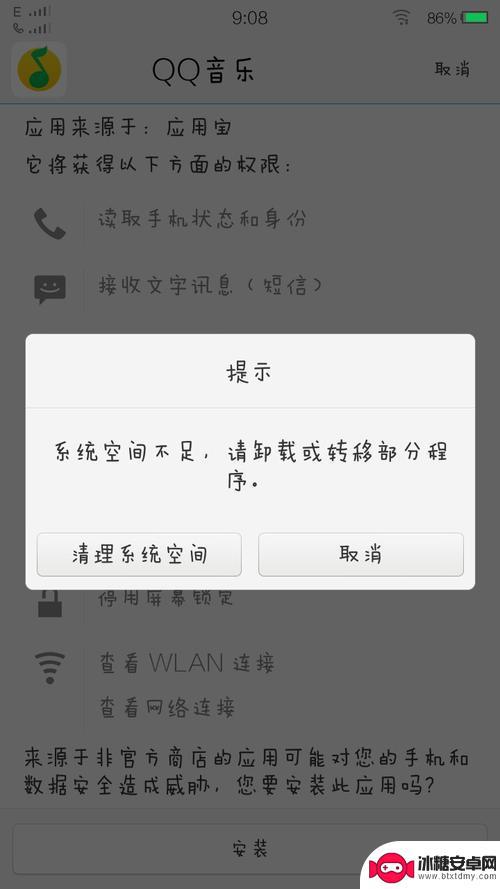
1.手机有运行内存(RAM,1-4G)和存储内存(ROM,16-128G)。有时候,我们以为存储内存越大手机越好,其实RAM相比于ROM同样重要,RAM不足也会影响到软件的安装以及运行,有时候手机慢的像蜗牛爬也是它惹的祸。
因此,出现【内存不足】的提示,除了查看ROM空间是否有余,也需要了解运行内存RAM的使用情况。
怎么查看RAM用量?搜索
打开手机,点击【设置】-【应用程序管理】-【运行】。找到正在运行的软件,里面就是占用手机运行内存的软件,它们占用的内存总量就是RAM的使用情况。
如何解决RAM不足?搜索
运行内存,顾名思义,就是只有当你打开软件的时候才会用到,而关闭软件RAM就会得到释放。RAM是无法扩充的,但是可以通过设置程序运行情况以及清除缓存垃圾来释放空间。
2.1限制后台一些软件自动启动
有些软件我们安装时,被默认为开机“自动启动”了。“房间”有限,很多软件同时运行,就会出现拥挤,不仅影响手机速度,浪费流量,还会阻止手机软件安装。这样就需要在后台设置,禁止某些不常用软件的自动启动。
操作:【设置】-【开机自动启动】-选择软件【禁止】
PS:对于一些安卓手机自带系统软件,自己不能关闭【自动开机】。这时候就需要靠刷机(root)来解决。
3.2终止后台不常用软件运行程序
很多人,通常只是在界面关闭软件。对于安卓机来说,这些程序可能还在后台运行。比如优酷等视频网站,如果后台同时开好几个,所占的运行内存RAM可想而知有多少,这时候需要在后台终止这些软件的运行,释放RAM内存空间。
操作:【设置】-【应用管理】-【正在运行】-选择软件【停止】
4.3默认安装到SD内存扩展卡
这种情况,是针对装有SD内存扩展卡的手机。内存卡虽然可以扩展手机存储内存,但是如果不设置默认存储位置,下载的软件还是会自动安装到手机空间。所以,优先选择存储位置为SD卡,这样软件就会自动安装在扩展卡里运行。
操作:【设置】-【储存】-【手机存储】-【存储位置】-【默认存储位置】-【SD卡】
5.4清除DALVIK缓存
如果以上方法还不管用,99%是Dalvik缓存惹的祸。
Dalvik缓存是啥呢?
Dalvik缓存,简单说就是系统里普通删除,去不掉的缓存垃圾。我们在反复安装、卸载软件时,会产生缓存,这些文件查看不到,而且并不会随着软件的卸载一起被清除,还会自动后台运行。日积月累,这样手机有限的内存慢慢被无形地占用,越来越慢,甚至不够用。〉
这时候就要用到【RE管理器】,不过前提是手机必须刷机(Root)。
PS:刷机有风险,需要提前做好备份,保护好自己的隐私。
操作:五步轻松删除DALVIK缓存 。
Step1:下载RE管理器,打开该应用程序。
Step2:打开data / dalivik-cahce 。
Step3:把dalivik-cache里面的文件全部都删掉,不要犹豫。
Step4:重启手机,重启过程较慢,请耐心等待。
Step5:手机重启成功,不管RAM还是ROM空间都变大!
特别提示
重启完成,可能会出现这个问题:安装在手机和内存卡里面的软件不见了。这时候只需要耐心等待,大约几分钟后文件就会自动恢复。
以上就是手机内存足够却显示内存不足的全部内容,如果您还有疑问,可以根据小编提供的方法进行操作,希望这些方法能够帮助到大家。












